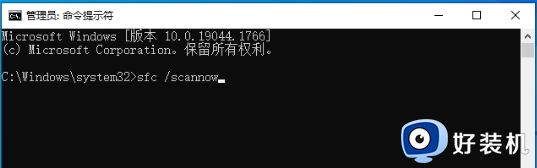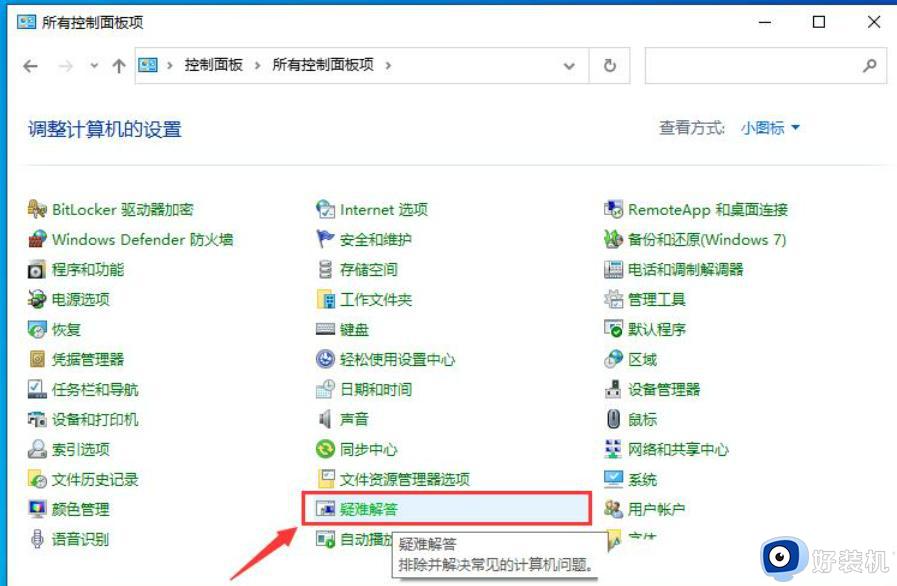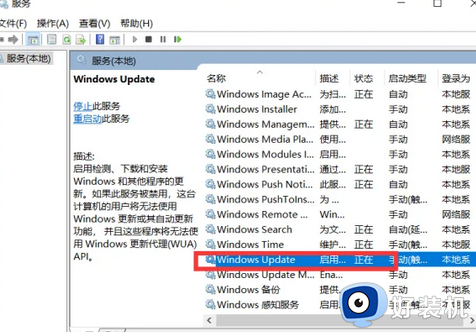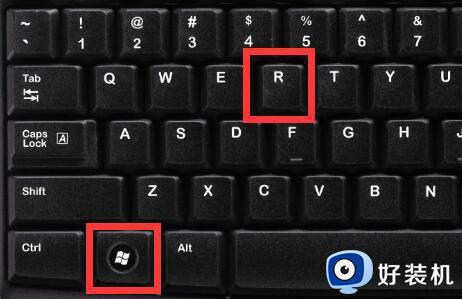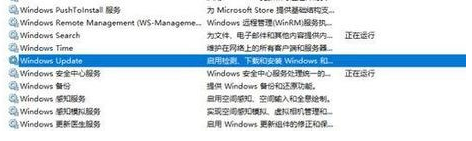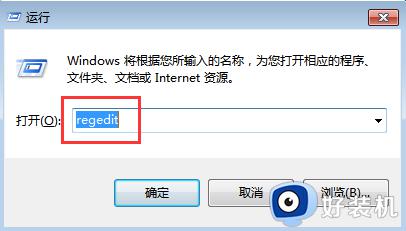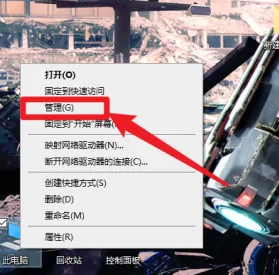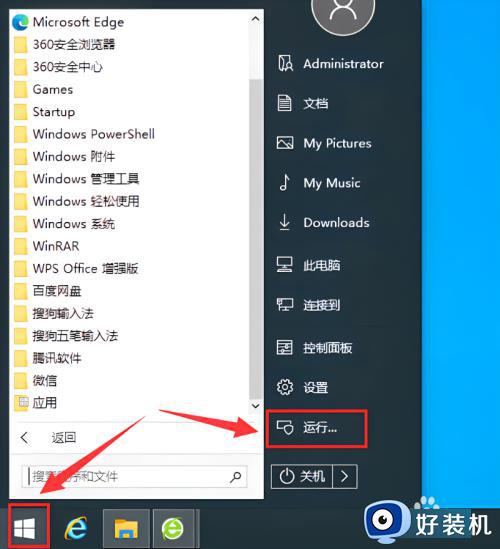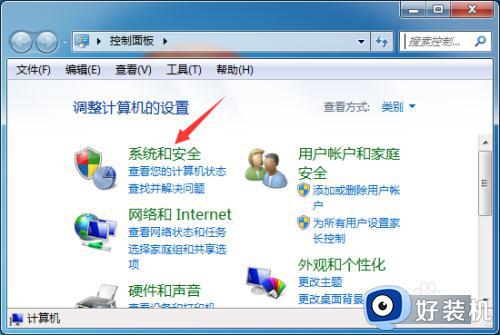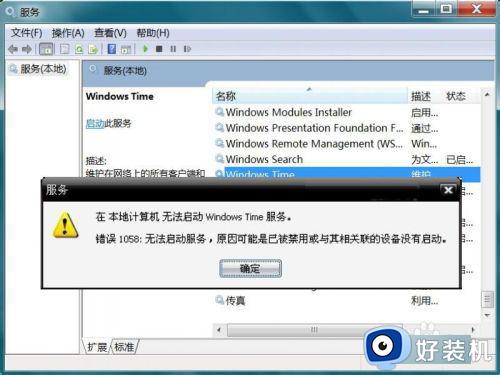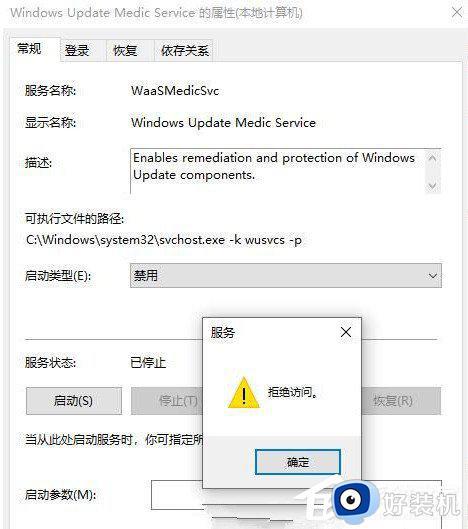无法启动windows update服务怎么办 windows update服务无法启动两种解决方法
windows update服务是Windows系统的更新工具,系统的升级,漏洞补丁的修复都会使用到,是系统自带的。有些用户发现windows update服务一直启动不了,尝试各种办法都解决不了,怎么办?小编带来两种解决方法,帮助大家轻松解决问题。
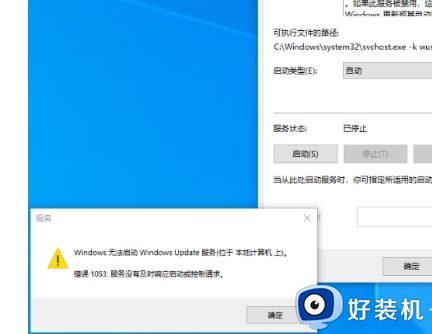
方法一:
1. 首先,按键盘上的【 Win + R 】组合键,打开运行,然后输入【control】命令,按【确定或回车】打开控制面板;
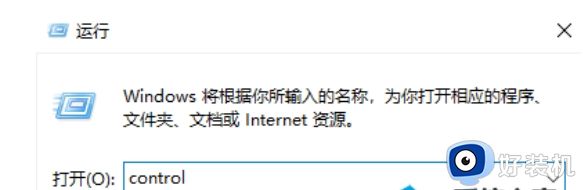
2. 所有控制面板项窗口,切换到【小图标】查看方式,然后在调整计算机的设置下,找到并点击【疑难解答(排除并解决常见的计算机问题)】;
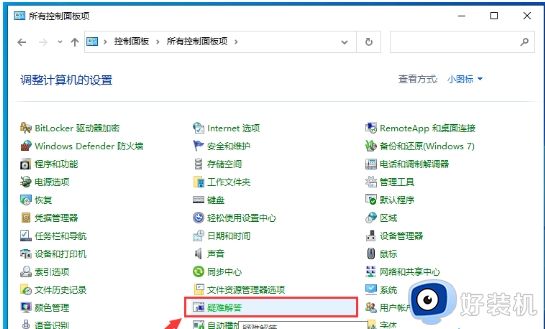
3. 疑难解答窗口,系统和安全性下,点击【使用“Windows 更新”解决问题】;
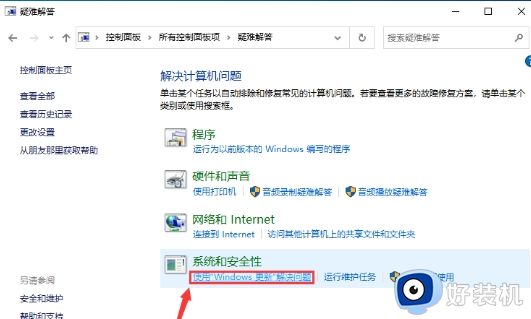
4. 解决并帮助预防计算机问题,点击【下一页】;
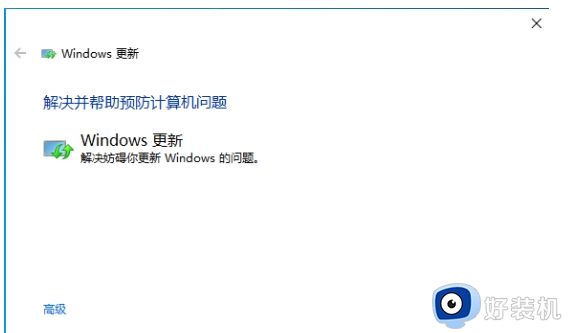
5. 提示:正在检测问题;
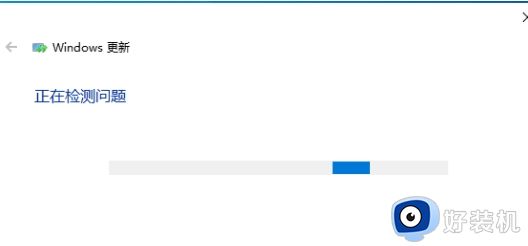
6. 如果使用疑难解答能检测到问题,会给出相应的解决方法。
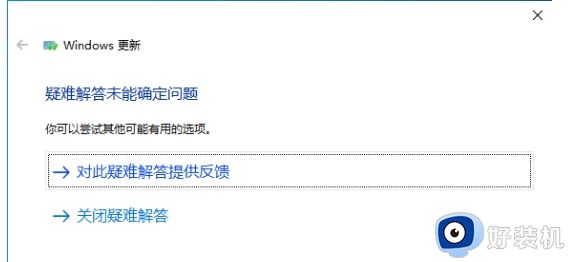
del C:\Windows\SoftwareDistribution\* /S /Q
- 启动Windows Update服务:
net start wuauserv
方法三:重置Windows Update组件
- 打开命令提示符(以管理员身份运行)
- 运行以下命令以停止相关服务:
net stop wuauserv
net stop cryptSvc
net stop bits
net stop msiserver
- 运行以下命令以重命名软件分发文件夹:
ren C:\Windows\SoftwareDistribution SoftwareDistribution.old
- 运行以下命令以重命名Catroot2文件夹:
ren C:\Windows\System32\catroot2 Catroot2.old
- 最后重启相关服务:
net start wuauserv
net start cryptSvc
net start bits
net start msiserver
方法四:执行系统文件检查工具
sfc
命令提示符中,输入并按回车执行【sfc /scannow】 命令,该命令主要是用来修复系统文件的,不管是系统文件缺失,或损坏都可以修复
sfc包括有以下命令:
sfc /scannow:扫描所有受保护系统文件的完整性,并尽可能修复有问题的文件
sfc /verifyonly:扫描所有受保护系统文件的完整性,不会执行修复操作
sfc /scanfile:扫描引用的文件的完整性,如果找到问题,则修复文件(需指定完整路径)
sfc /verifyfile:验证带有完整路径的文件的完整性,但不会执行修复操作
sfc /offbootdir:对于脱机修复,指定脱机启动目录的位置
sfc /offwindir:对于脱机修复,指定脱机Windows目录的位置
sfc /logfile:对于脱机修复,通过指定日志文件路径选择性地启用记录